



第一步:先在AE裏麵做一個膠片的模型,大概比如尺寸定在你感覺合適為止。下麵這個圖是2000*200的比例。

第二步: 新建一個comp,尺寸和上麵的膠片一樣,然後把剛才做好的膠片的comp置入新comp中; 或者,將前麵的film中所有的層全部選中,然後選擇layer菜單下麵的Pre-compose進行預合成。我們把這個新的comp起名叫film pin,目的是做一個膠片運動的效果。這裏的概念pre-compose其實就是和樓上司機兄弟說的nesting是一個道理。

第三步:這個比較簡單,對合成組film中的film pin做一個position的動畫, 目的就是讓這個膠片動起來,從左到右(根據你的喜歡)。工作狀態如圖。

[page]
Pre-compose翻譯成“預合成”或者其他的什麼,但是主要的意思就是,把一個合成組內的一個或多個層進行打包, 並作為一個層存在,比如:分別做好了1,2,3,...10層動畫, 我們可以指定把1-10層合並成一個層comp-a,那麼對comp-a, 可以加任何效果,做任何動畫,就像它是一段已經存在的素材一樣。限於我的表達能力,考一句兩句話似乎很難說的透徹,我覺得還要親自動手去做一下,保證你馬上能夠體會其中的奧妙,Pre-compose可以說是合成軟件的一個精華,也是一個難點, 用的好與壞除考“靈感”和“經驗”外,好的習慣也是很重要的。,做完了以後的效果就是上麵那段動畫了,大家試一下。
先要簡單的說一下freeform這個東西。這個插件神奇的不得了,為什麼呢? 在AE沒有引見攝像機和3維概念的時候, 唯獨隻有這個插件,可以使用攝像機、燈光、等。真實的3維操作。 而且它還支持以NURBS方式對物體進行自由變化, 以保證最終輸出質量,並且還有不同的Anti-aliasing供用戶選擇。下麵請看他是如何操作的。 接著上麵來:
新建一個comp,這裏我們假設尺寸為720*576,然後把剛才做好膠片動畫的comp,就是film作為一個素材置入其中。並給他加上freeform濾鏡。畫麵如圖,樣子是不是覺得怪怪的。不要忙,再看下一步。

2.接下來,請參考圖中的位置,我們把Input size的height值,設成與我們前麵的film一樣高,即200,看看會變成怎樣。
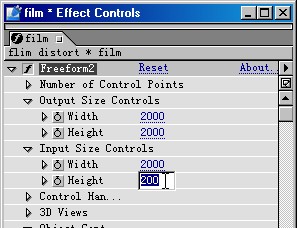
3.這時候,你會發現freeform是一個奇慢的濾鏡,至少在P3的機器上,反應是相當慢的,會讓人覺得操作起來不方便,不要慌,先照著圖中的樣子,在濾鏡選項的最下麵,我們把preview的值由缺省的Full改成 wireframe,當然根據需要你可以看一下shade的感覺。這時你就發現操作起來已經開始如飛了。


5.縮小畫麵比例,可以看見現在這個film現在的樣子,然後我們把四個角的控製點,移到畫麵中間去。

[page]
6.經過一番努力,嗬嗬,為什麼這樣說呢,因為剛開始使用freeform的人一定都不習慣,所以建議把預覽設成fireware,這樣一來加快了操作時的速度,二來立體感更強,對film的6個控製點和他們對應的拉杆進行操作,大致把他們設成現在圖中這個樣子。

7.ok,在熟悉了一下freeform的拉杆之後,現在我們把film的形狀, 拉成這個樣子,並注意調整好大概的透視關係。這個形狀確定了,最後結果的形狀,所以調整的時候,多費些心思。

8.啊呀,是不是有的朋友會說,怎麼我把預覽切回到Full狀態時候,發現加上了freeform以後,畫麵的質量變的如此之低了。不要忙, 其實在線框圖的時候,就可以發現,freeform缺省狀態下,把物體進行細分,細分成一個一個的小方塊,所以才能使物體自如的變形, 有微積分知識的朋友肯定很清楚這是什麼原理,好,言歸正傳, 回到freeform的控製麵板中,記得要把Mesh Subdivision的值由缺省 的11增加到你所需要的精度,這裏我提高到50。

9.僅僅是從線框圖我們就可以看見,物體的精度已經被提高了。

10.ok,準備進行render吧,不過在此之前,一定要把預覽設回Full(我沒有試驗不設full時係統會不會自動改回來)還有一點是,可以根據需要,將Anti-alias的值調整到合適,一般情況下,low和medium就已經足夠了,high會相當相當慢。

11.all over all ok 大概的工作就是這樣。其他方麵,比如說在freeform中進行攝像機的動畫,以及可以對物體自身進行3維方麵的操作,基本上都很簡單, 熟悉AE或者3維軟件的朋友自己看一下很快就能搞定。